Resumo da IA
Pretende incluir uma opção Adicionar ao calendário nos seus formulários WordPress?
Dar aos visitantes do site uma forma fácil de adicionar datas de eventos aos seus calendários depois de se registarem no seu site é um toque pessoal adicional que as pessoas irão apreciar. Se preferir, pode sempre adicionar esta opção às confirmações do seu formulário ou às notificações por correio eletrónico.
Neste artigo, mostraremos como incluir uma opção Adicionar ao calendário nos seus formulários WordPress, para que os visitantes do site possam começar a planear os seus próximos eventos a partir do momento em que submetem um formulário no seu sítio Web.
Crie o seu formulário WordPress agora
Como incluir uma opção Adicionar ao calendário nos seus formulários WordPress
Neste artigo
- Passo 1: Criar um formulário WordPress
- Passo 2: Criar um evento no Google Calendar
- Passo 3: Incluir uma opção Adicionar ao Calendário no seu formulário WordPress
- Passo 4: Incluir uma opção "Adicionar ao calendário" na mensagem de confirmação do seu formulário
- Passo 5: Incluir uma opção "Adicionar ao calendário" nas notificações de correio eletrónico do seu formulário
Passo 1: Criar um formulário WordPress
A primeira coisa que precisa de fazer é instalar e ativar o plugin WPForms. Para obter mais detalhes, consulte este guia passo a passo sobre como instalar um plugin no WordPress.
No nosso exemplo, vamos criar um formulário simples de RSVP de festa de aniversário que as pessoas podem preencher e enviar. Para obter ajuda nesta etapa, não deixe de conferir este tutorial sobre como criar um formulário RSVP no WordPress.
Este é o aspeto do modelo de Formulário RSVP de convite para festa de aniversário no criador de formulários:
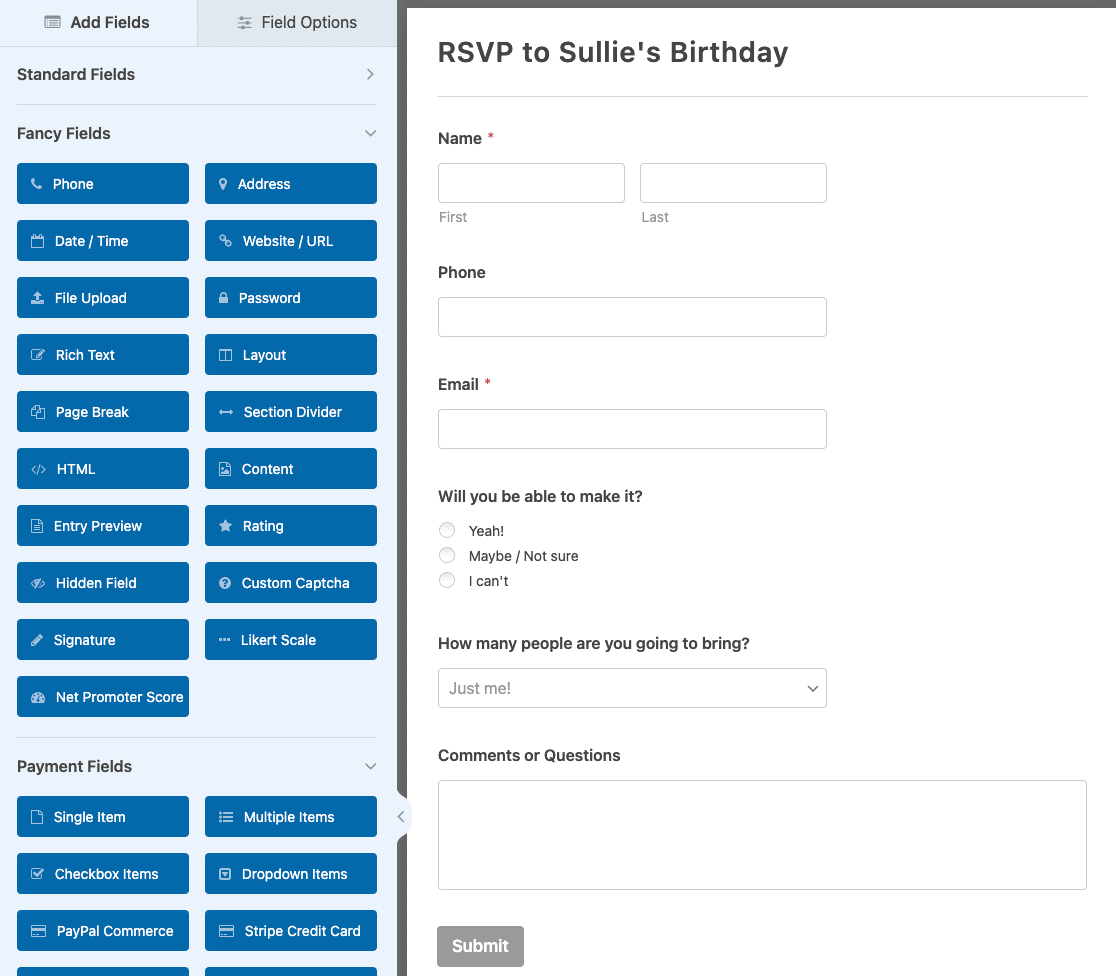
Para adicionar uma pequena mensagem ao formulário, informando as pessoas sobre a data da festa, basta arrastar o campo do formulário Conteúdo do lado esquerdo do construtor de formulários para a área de pré-visualização do lado direito. Em seguida, clique no campo para efetuar alterações.
Eis o que adicionámos ao nosso formulário:
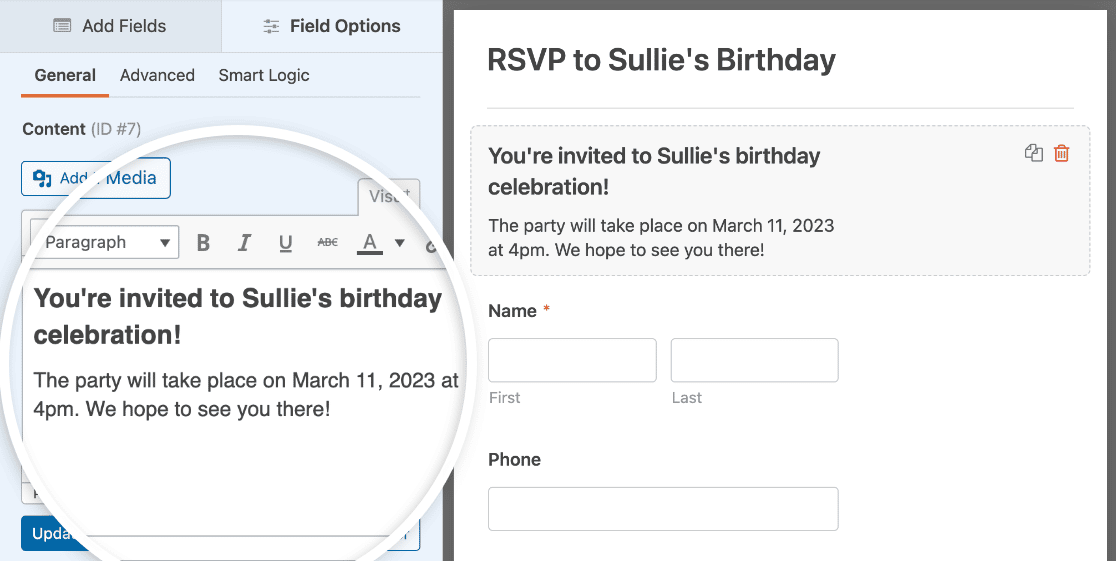
Agora é altura de incluir a opção Adicionar ao calendário no seu formulário.
Passo 2: Criar um evento no Google Calendar
A primeira coisa que vamos fazer antes de adicionar a opção de calendário ao nosso formulário é criar um evento no Google Calendar.
Para tal, inicie sessão na sua conta Google e aceda ao seu Calendário Google. Em seguida, clique em Criar " Evento e preencha os detalhes do evento.
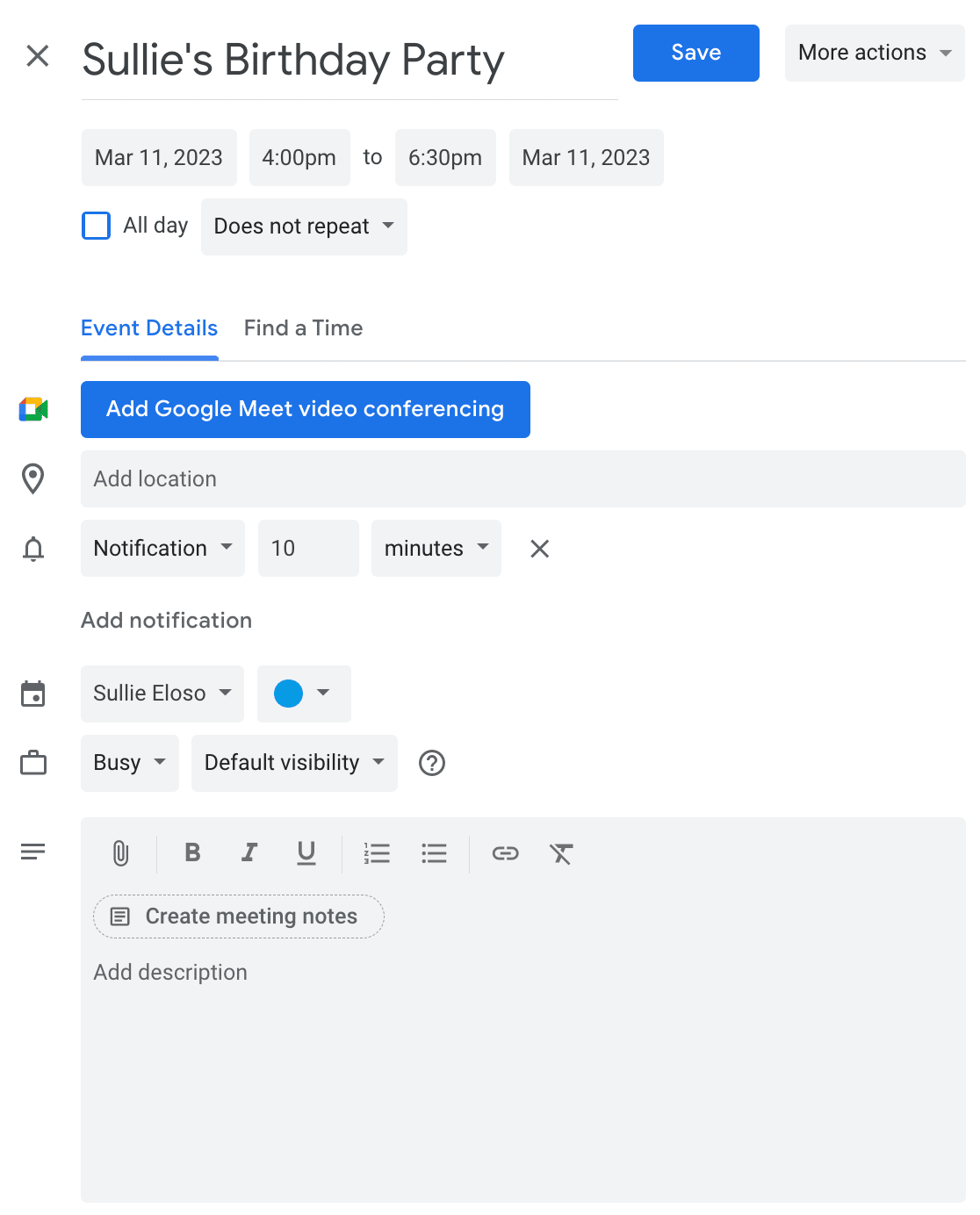
Clique em Guardar para que o evento seja guardado no seu calendário.
Em seguida, localize o evento no seu calendário e clique no ícone de 3 pontos. No menu pendente, selecione Publicar evento.
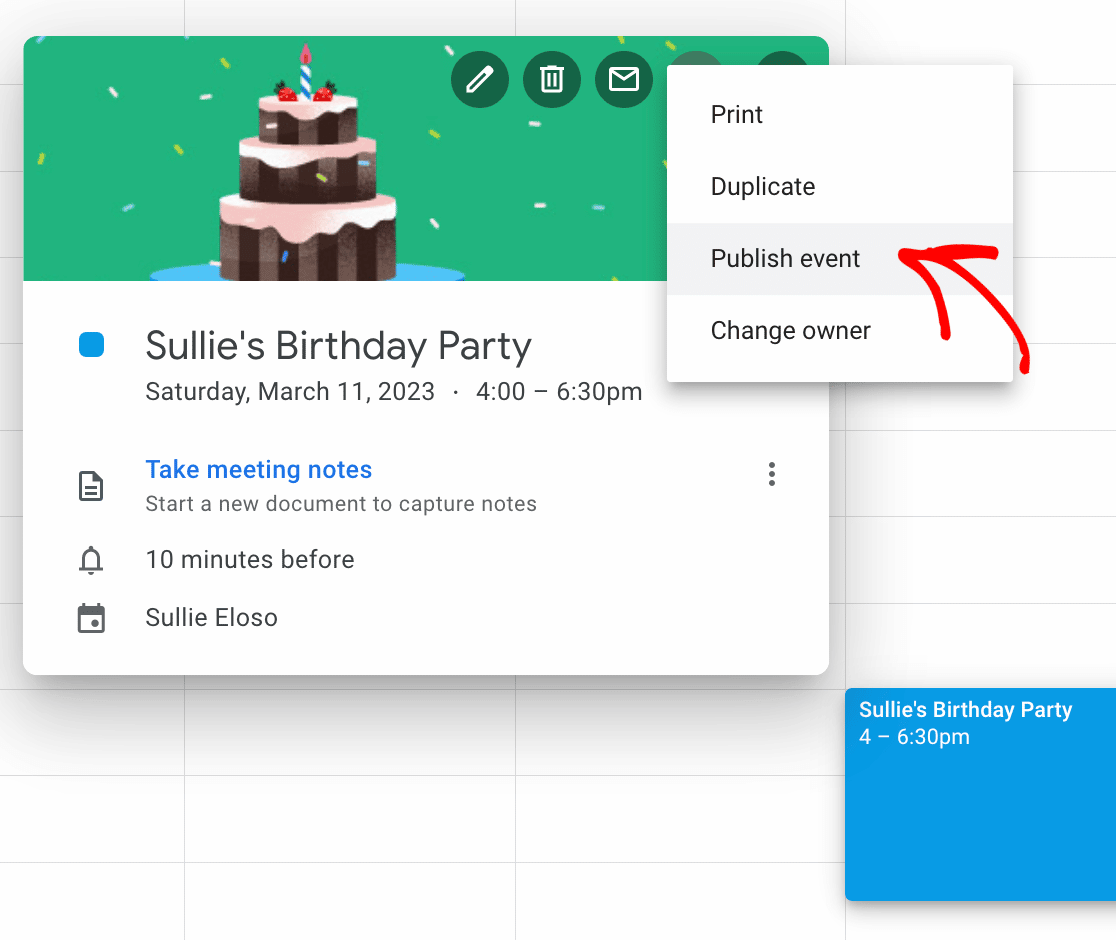
Quando o fizer, aparecerá um modal pop-up com ligações para o seu evento. Deverá copiar a hiperligação para a utilizar no seu formulário WordPress.
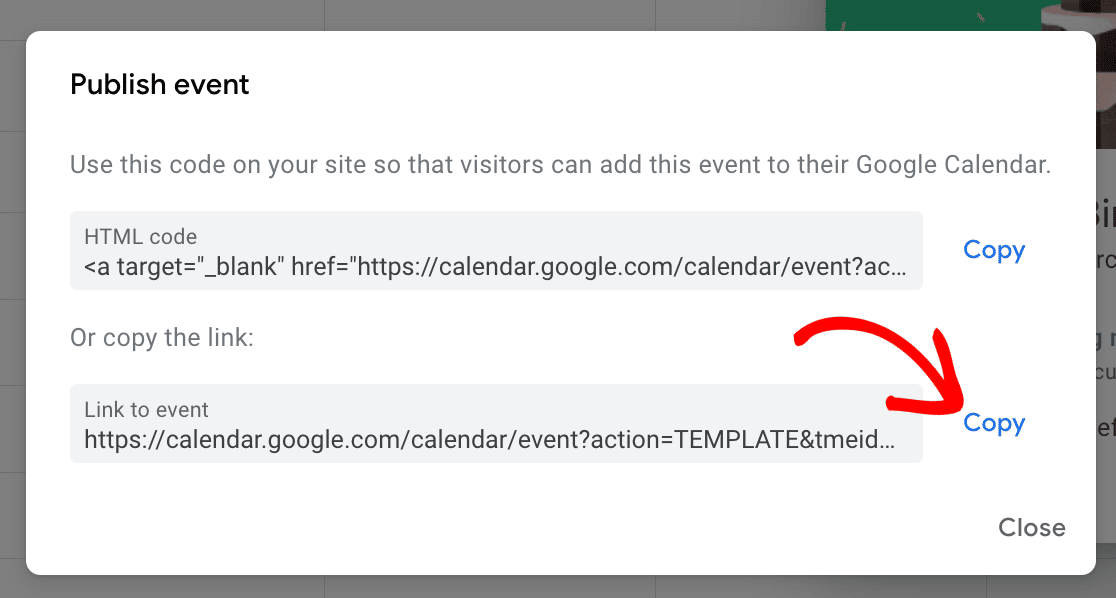
Para que os visitantes do seu site possam ver o seu evento publicado, tem de se certificar de que o seu Calendário Google está definido como "Público".
Para alterar o seu Calendário Google para "Público" para que todos o possam ver, comece por selecionar Definições no menu pendente do seu calendário.
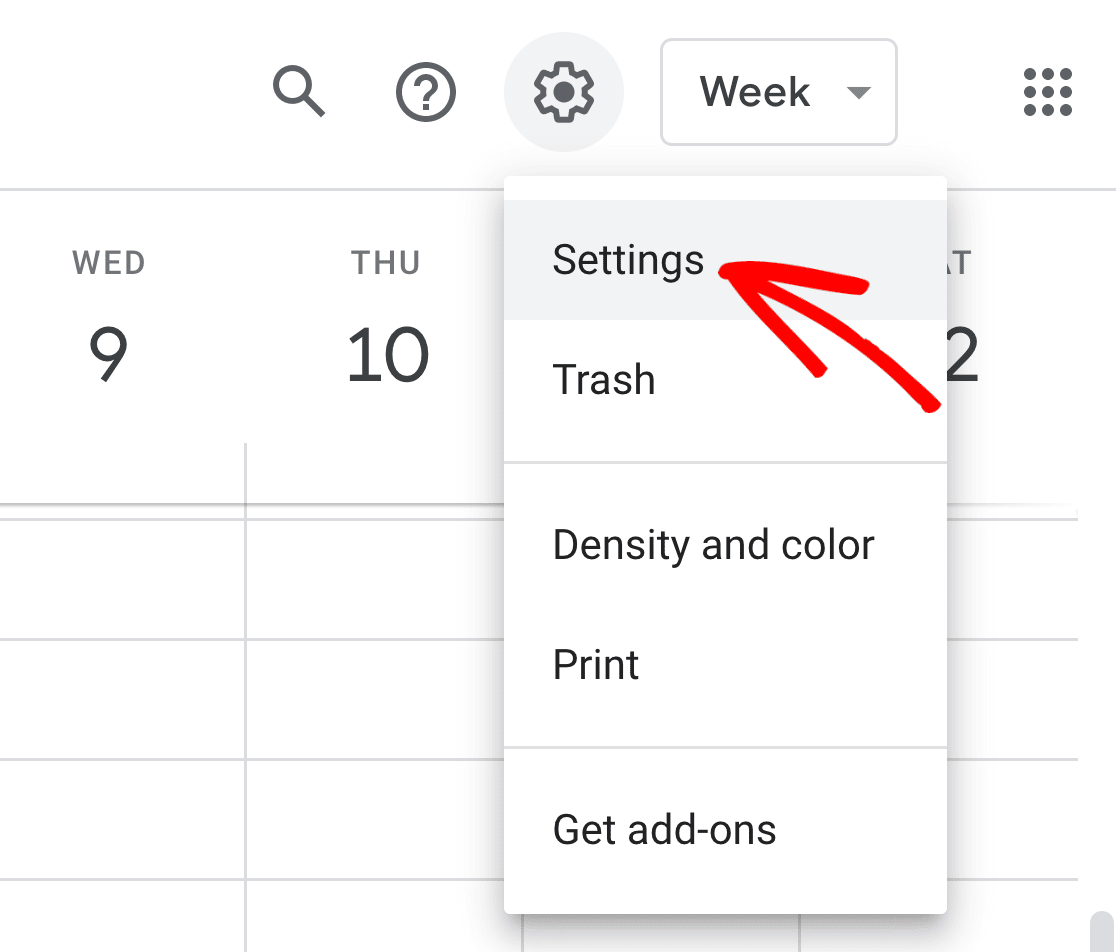
Em seguida, clique no calendário que pretende tornar público, desloque-se para baixo até Permissões de acesso a eventos e clique na caixa de verificação Tornar disponível ao público.
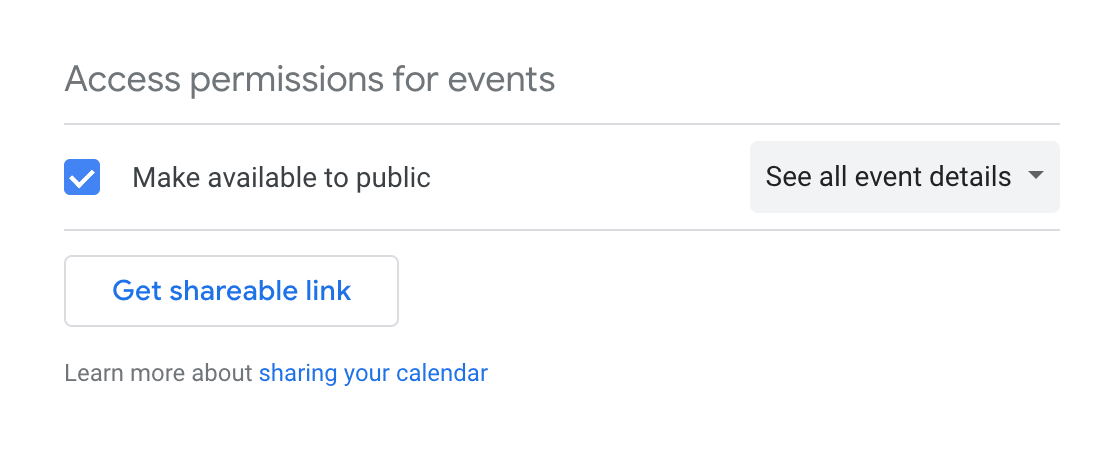
Tornar o seu Calendário Google público fará com que todos os eventos do seu calendário fiquem visíveis para todo o mundo, mesmo através da pesquisa do Google. Se tiver assuntos privados no seu calendário, sugerimos que crie um Calendário Google separado para os eventos que pretende que os visitantes do site adicionem aos seus próprios calendários.
Agora o seu evento está pronto para ser adicionado ao seu formulário WordPress.
Passo 3: Incluir uma opção Adicionar ao Calendário no seu formulário WordPress
Existem vários locais onde pode incluir a opção Adicionar ao calendário nos seus formulários:
- No próprio formulário
- Confirmações no formulário
- Nas notificações por correio eletrónico
Primeiro, vamos ver como incluir a opção Adicionar ao calendário no formulário atual.
Se ainda não o fez, adicione um campo de formulário Conteúdo ao seu formulário de evento, arrastando-o do lado esquerdo para o painel do lado direito.
Adicionámos este campo de formulário desde o início porque queríamos garantir que as pessoas sabiam um pouco sobre o nosso evento.
Quando o campo do formulário Conteúdo for adicionado, clique nele para efetuar alterações. Adicione a hiperligação que copiou do Calendário Google.
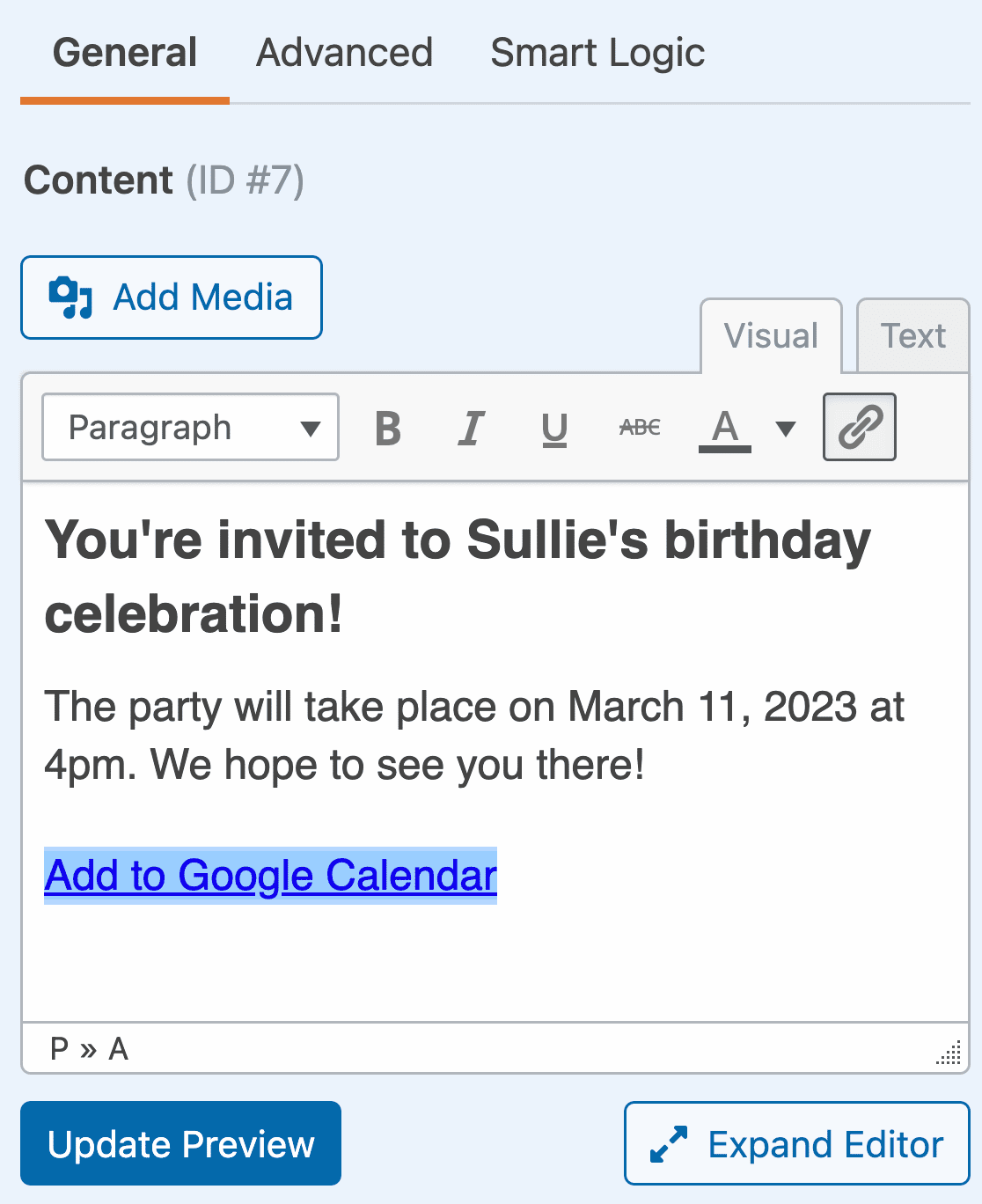
Clique em Guardar na parte superior do criador de formulários quando tiver terminado.

Quando um visitante do sítio clica no botão de CTA com o nome Google Calendar, o Google abre-se e pede-lhe que inicie sessão na sua conta. Em seguida, o evento será apresentado com todos os detalhes que adicionou, para que o visitante o possa guardar no seu próprio calendário, se assim o desejar.
Agora, se preferir não ter uma opção Adicionar ao calendário no seu formulário WordPress real, pode sempre adicionar o link para o seu evento nas confirmações ou notificações do seu formulário.
Passo 4: Incluir uma opção "Adicionar ao calendário" na mensagem de confirmação do seu formulário
As confirmações de formulário são mensagens que são apresentadas aos visitantes do sítio quando estes submetem um formulário no seu sítio Web. Estas mensagens informam as pessoas de que o formulário foi preenchido e dão-lhe a oportunidade de as informar sobre os passos seguintes.
O WPForms tem três tipos de confirmação à escolha:
- Mensagem. Este é o tipo de confirmação padrão no WPForms. Quando um visitante do site envia seu formulário RSVP, uma mensagem simples de confirmação aparecerá para que ele saiba que seu formulário foi aprovado.
- Mostrar página. Este tipo de confirmação levará os visitantes do site para uma página Web específica no seu site, agradecendo-lhes o RSVP. Para obter ajuda, consulte o nosso tutorial sobre como redirecionar os clientes para uma página de agradecimento.
- Ir para URL (Redirecionar). Esta opção é utilizada quando se pretende enviar os visitantes do site para um site diferente.
Para o nosso formulário de evento, vamos criar uma mensagem de confirmação, completa com a opção Adicionar ao calendário para que os visitantes do site possam adicionar imediatamente o nosso evento futuro aos seus calendários Google.
Para começar, clique no separador Confirmações no Editor de Formulários, em Definições.
Em seguida, selecione o tipo de confirmação que pretende criar. Para este exemplo, seleccionaremos Mensagem.
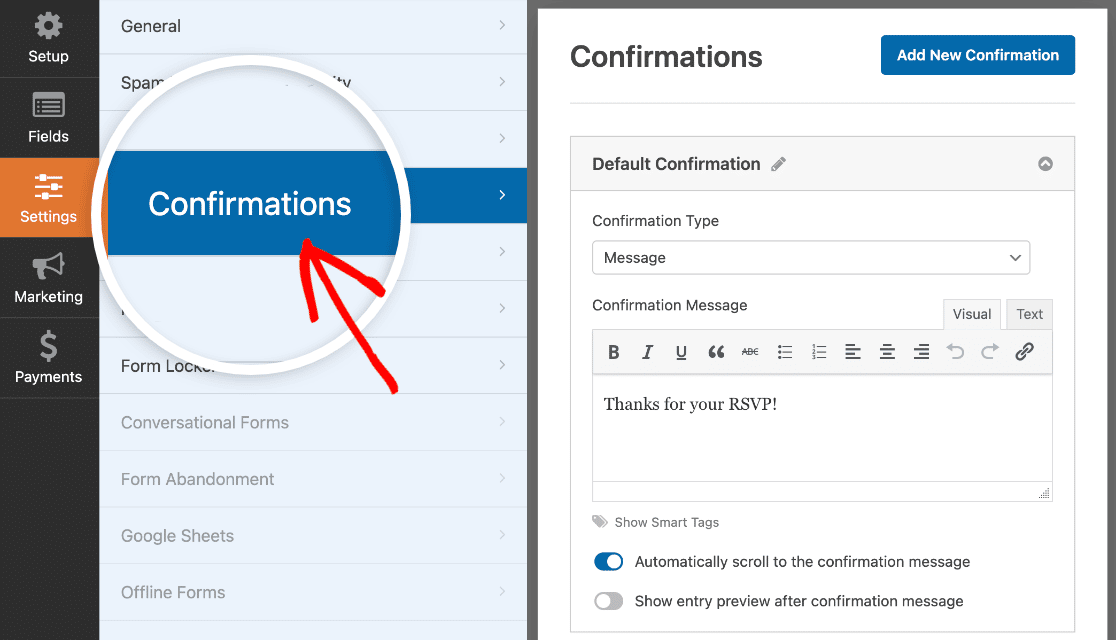
Como estamos a adicionar a opção de adicionar o seu evento a um calendário na confirmação do formulário, temos duas opções:
- Crie uma mensagem simples, adicionando a opção Adicionar ao calendário na mensagem, quer as pessoas participem ou não.
- Crie várias confirmações de formulário e active a lógica condicional inteligente para que apenas as pessoas que vão participar ou que poderão participar vejam a mensagem de confirmação com a opção Adicionar ao calendário.
Para simplificar, vamos criar uma mensagem de confirmação que será apresentada a todos os visitantes do sítio, quer planeiem ou não participar no evento. Basta introduzir algum texto e adicionar o link do evento do Google Calendar.
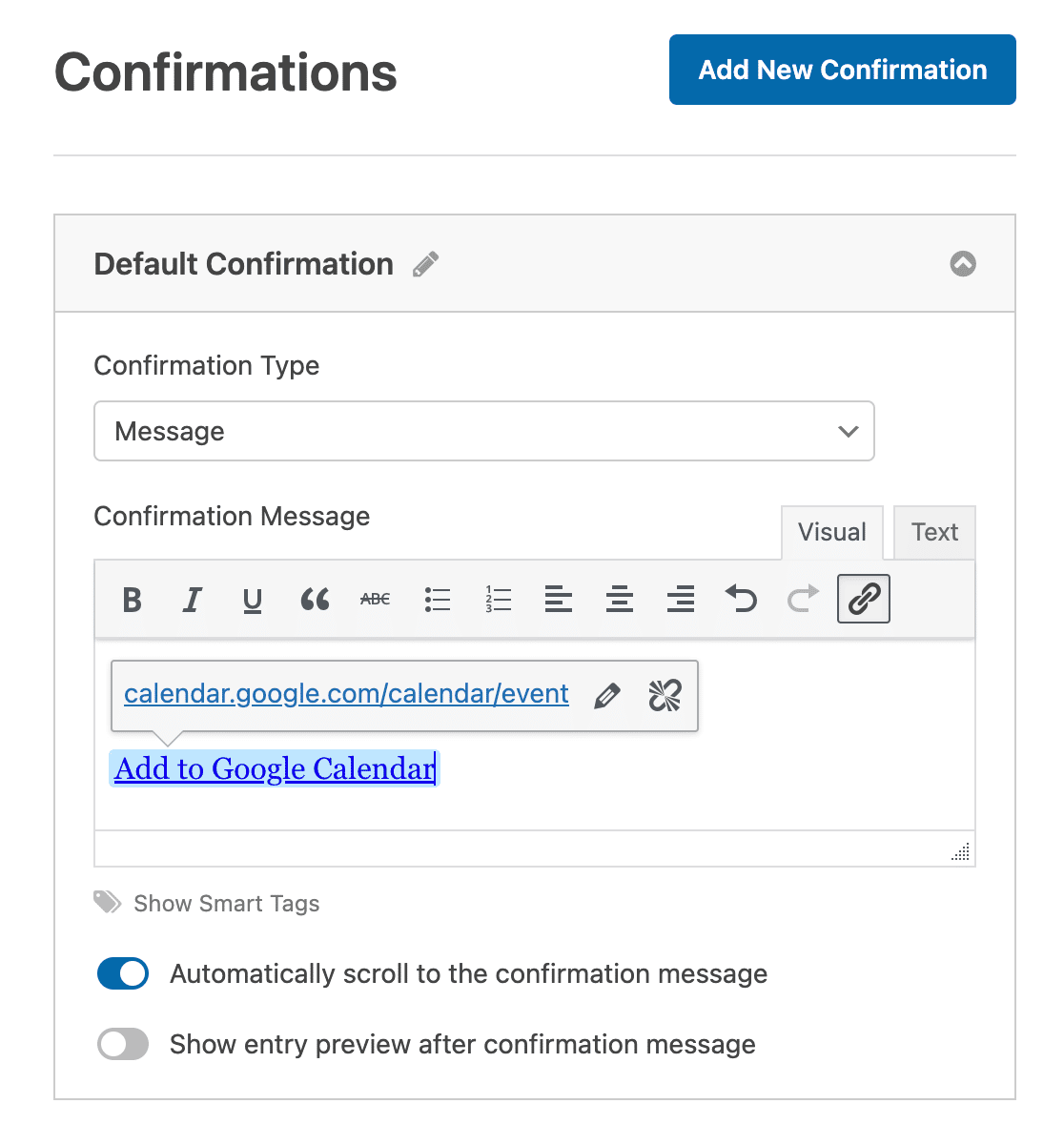
Este é o aspeto da confirmação do formulário quando alguém envia um formulário RSVP:
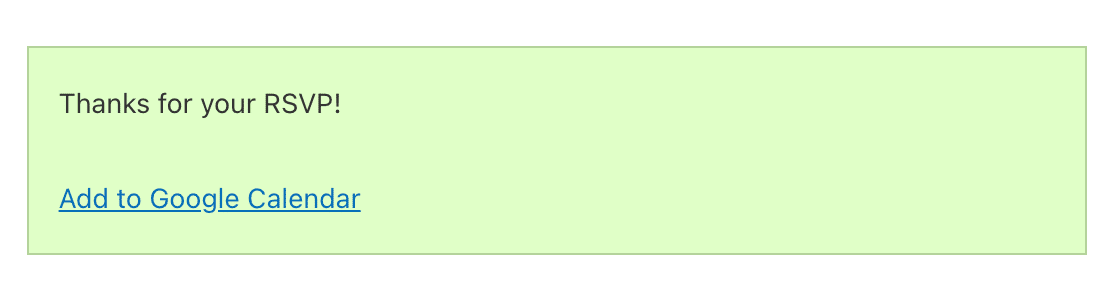
Mais uma vez, tudo o que o visitante do seu sítio precisa de fazer é clicar na ligação do Google Calendar e adicionar o seu evento ao seu próprio calendário.
Se pretender criar várias confirmações de formulário e utilizar a lógica condicional para apresentar mensagens diferentes às pessoas consoante as suas respostas de RSVP, consulte este tutorial sobre a criação de confirmações de formulário condicionais.
Passo 5: Incluir uma opção "Adicionar ao calendário" nas notificações de correio eletrónico do seu formulário
O último local onde pode incluir uma opção Adicionar ao calendário nos seus formulários WordPress é na notificação por correio eletrónico que as pessoas recebem quando submetem um formulário no seu sítio Web.
Mas antes de começarmos a ver como fazer isso, você precisa ter certeza de que tem um campo de formulário de e-mail no seu formulário RSVP, o que no nosso exemplo não aconteceu. Esta é a única maneira que o WPForms saberá para enviar uma notificação por e-mail para os visitantes do seu site.
Depois de ter adicionado um campo de formulário de correio eletrónico ao seu formulário de evento, vá a Definições " Notificações no Editor de Formulários.

Por predefinição, recebe sempre uma notificação por correio eletrónico quando alguém submete um formulário no seu sítio.
No entanto, para garantir que os visitantes do site também recebem uma notificação, terá de utilizar as etiquetas inteligentes para adicionar o e-mail do visitante do site à notificação por e-mail.
Para o fazer, clique em Mostrar etiquetas inteligentes.
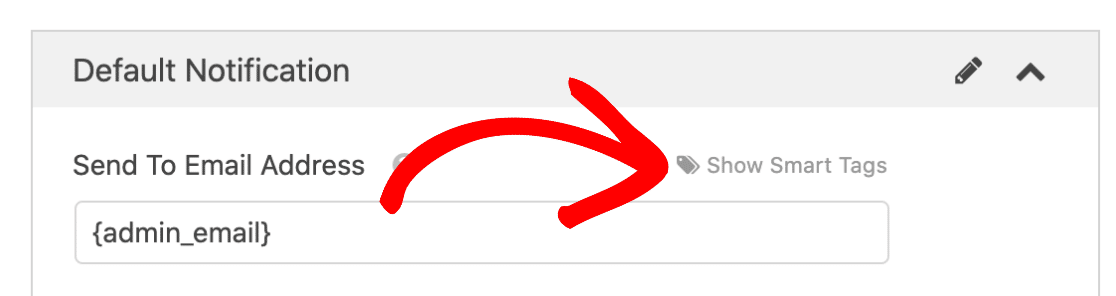
Em seguida, selecione a opção Email no menu pendente para que o WPForms saiba enviar uma notificação por email para o email que o visitante do site introduziu no seu formulário RSVP.
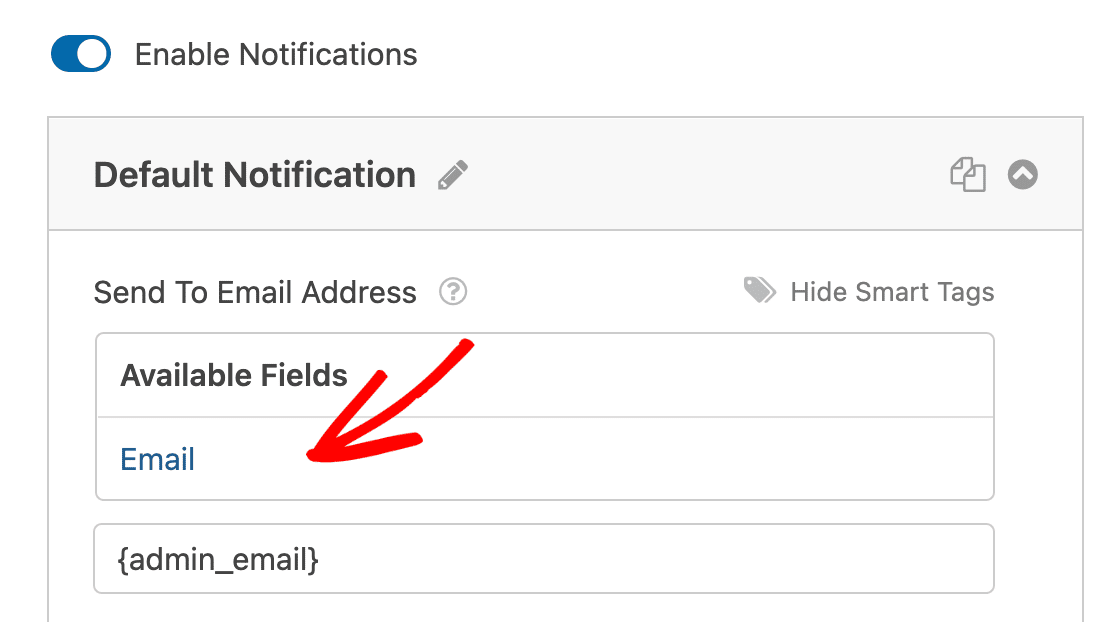
Agora é altura de personalizar a mensagem com a opção Adicionar ao calendário.
Para este método, é necessário o código HTML da ligação do Google Calendar. Volte às definições de publicação no Google Calendar e copie a opção HTML do modal pop-up.
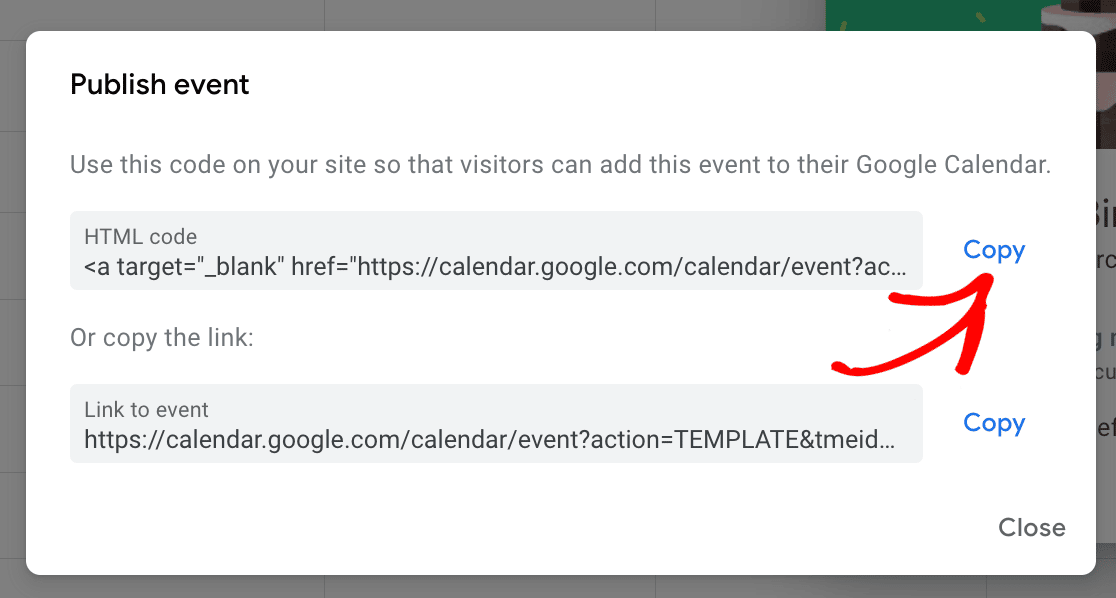
De volta ao criador de formulários, desloque-se para baixo atéMensagem de correio eletrónico e adicione a mensagem que pretende que as pessoas vejam no seu correio eletrónico. Em seguida, cole o código HTML do seu evento do Google Calendar.
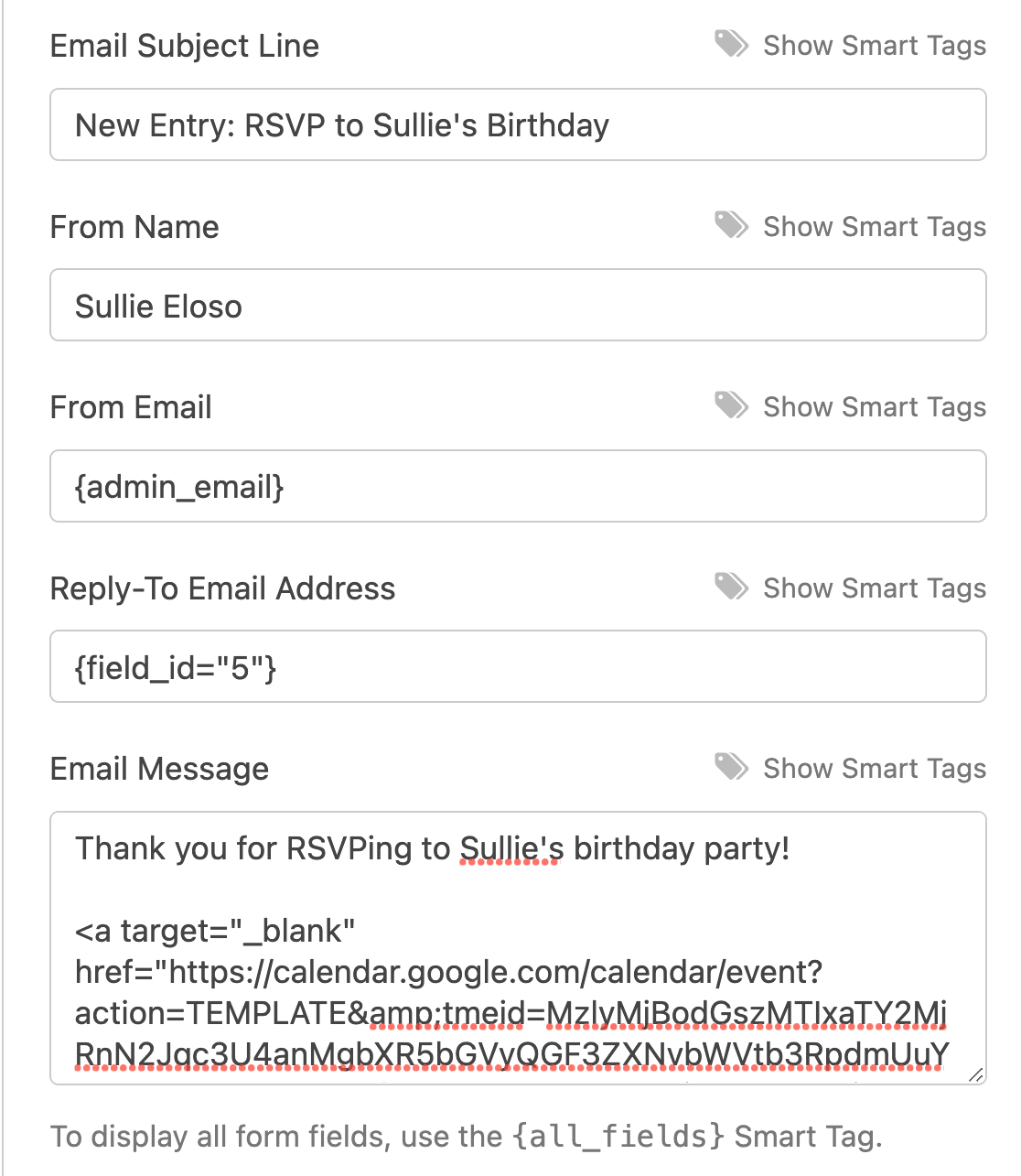
Agora, sempre que alguém preencher o formulário do seu evento, receberá uma notificação completa com um botão para adicionar o evento aos seus calendários Google.
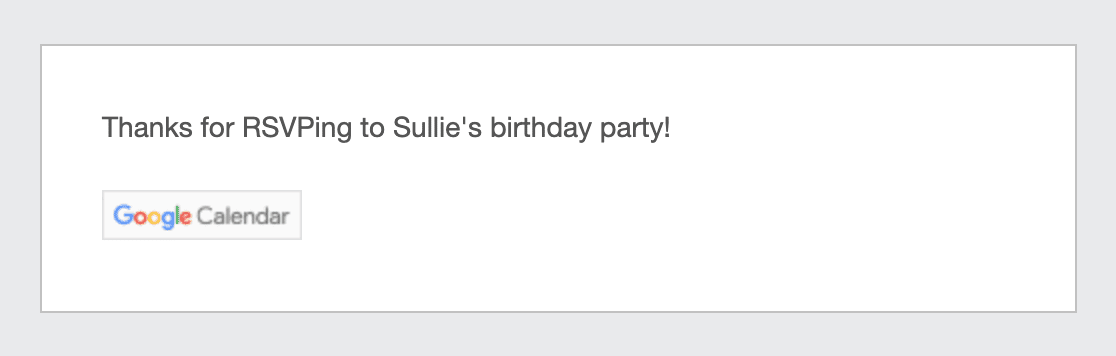
Em seguida, adicione um Datepicker aos seus formulários do WordPress
E aí está! Agora já sabe como incluir uma opção Adicionar ao calendário nos seus formulários WordPress para que os visitantes do site possam adicionar facilmente o seu próximo evento ao seu próprio Google Calendar.
Se estiver a criar formulários para eventos ou reservas, também vai gostar deste guia sobre como criar um formulário WordPress com um seletor de datas.
Sabia que pode permitir que os seus visitantes adicionem eventos de calendário a um calendário WordPress partilhado? Aqui está o nosso guia fácil para adicionar um formulário para eventos enviados pelos utilizadores.
Se estiver preocupado com o facto de todos os visitantes do site verem e preencherem o seu formulário de evento, saiba que o WPForms permite-lhe ativar permissões de formulário específicas para que apenas aqueles com uma palavra-passe possam preencher e enviar o seu formulário de evento. Para obter ajuda com esta etapa, confira este tutorial fácil de seguir sobre como proteger com senha seus formulários do WordPress.
Então, de que está à espera? Comece a usar o mais poderoso plugin de formulários do WordPress hoje mesmo.
E não se esqueça, se gostou deste artigo, siga-nos no Facebook e no Twitter.




Olá, como posso inserir o calendário eletrónico no meu e-mail? (apple).
Olá, Como incluir um Add .ICS WordPress Forms nas notificações por correio eletrónico
Olá Jan,
Peço desculpa, pois não temos uma forma integrada de inserir o iCalendar nas notificações por correio eletrónico. Concordo que isso vai ser muito útil! Adicionei o seu voto para considerar isto como um Pedido de funcionalidade para futuras melhorias.
Obrigado pela vossa compreensão! 🙂
Nem todos os membros da minha organização têm uma agenda Google. Alguns utilizam o outlook, outros o icalender, outros não têm calendário. Este projeto serve apenas os utilizadores do Google, não é verdade?
Olá Patrick - Para incluir uma opção de adicionar ao calendário no Google Calendar, os utilizadores necessitam de uma conta do Gmail. Se quiser ligar-se ao Outlook, pode considerar utilizar a nossa integração Zapier. Caso seja útil, pode integrar o Google Calender com o iCalendar . Dito isto, se estiver a referir-se a uma integração diferente, não hesite em contactar-nos através do nosso formulário de contacto com detalhes adicionais.
Isto é muito útil, obrigado! Como posso incluir "adicionar opção de calendário" para a marcação de compromissos? Para as marcações, o evento do calendário do Google não pode ser criado antecipadamente, uma vez que o cliente pode escolher qualquer dia do calendário
Olá Michael - Teremos todo o gosto em ajudar! Quando tiver oportunidade, envie-nos uma mensagem para o suporte para que possamos ajudar.
Se tiver uma licença WPForms, tem acesso ao nosso suporte por e-mail, por isso, envie um ticket de suporte.
Caso contrário, fornecemos suporte gratuito limitado no fórum de suporte do WPForms Lite WordPress.org.
Obrigado 🙂